2 Möglichkeiten, Apps von der Apple Watch zu entfernen
Verschiedenes / / August 25, 2023
Wenn Sie Ihre Apple Watch schon lange verwenden und den verfügbaren Speicherplatz nicht überprüft haben oder wenn Sie viele unerwünschte Apps haben, sind Sie hier richtig. In diesem Artikel zeigen wir Ihnen, wie Sie Apps von Ihrer Apple Watch entfernen, um Speicherplatz freizugeben und Ihren Startbildschirm aufzuräumen.

Sie können wenig tun, um Speicherplatz auf Ihrer Apple Watch freizugeben; Die Deinstallation von Apps ist die einzig praktische Option. Glücklicherweise können Sie auch einige vorinstallierte Apps von Ihrer Apple Watch entfernen. Darüber hinaus zeigen wir Ihnen, wie Sie automatische App-Downloads auf Ihrer Apple Watch deaktivieren. Lass uns anfangen.
Methode 1: So löschen Sie Apps direkt auf der Apple Watch
Die erste Methode besteht darin, die App direkt von Ihrer Apple Watch zu löschen. Die Schritte variieren jedoch je nachdem, wie Ihre Apps auf dem Startbildschirm angezeigt werden – ob Sie die Raster- oder Listenansicht verwenden.
Löschen Sie eine App in der Rasteransicht
So können Sie eine App in der Rasteransicht auf Ihrer Apple Watch löschen.
Schritt 1: Drücken Sie die digitale Krone, um zum Startbildschirm der Apple Watch zu gelangen.
Schritt 2: Tippen Sie lange auf eine beliebige Stelle auf Ihrem Startbildschirm. Fahren Sie damit fort, bis die App-Symbole zu wackeln beginnen.
Schritt 3: Tippen Sie auf das Kreuzsymbol oben in der App, um sie zu deinstallieren.
Schritt 4: Tippen Sie zur Bestätigung auf die App „Löschen“.
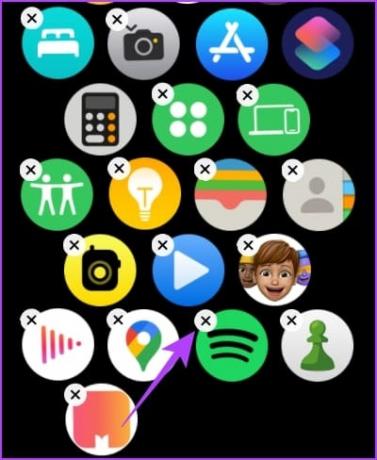
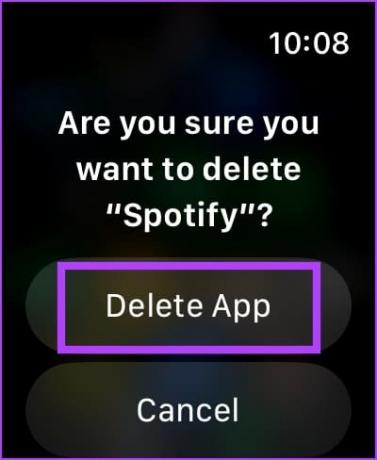
Wenn Sie jedoch Schwierigkeiten haben, die App zu finden, die Sie löschen möchten, scrollen Sie in der Rasteransicht nach unten und tippen Sie auf die Listenansicht, um die Symbolschemata zu ändern.
Löschen Sie eine Apple Watch-App in der Listenansicht
Zum Löschen von Apps verwenden wir lieber die Listenansicht, da die Apps alphabetisch geordnet sind, was das Scrollen und Auffinden erleichtert. So entfernen Sie Apps mithilfe der Listenansicht von Ihrer Apple Watch.
Schritt 1: Suchen Sie die App, die Sie deinstallieren möchten, und tippen Sie lange darauf.
Schritt 2: Tippen Sie auf das Kreuzsymbol, um die App zu deinstallieren.


Schritt 3: Tippen Sie zur Bestätigung auf die App „Löschen“.
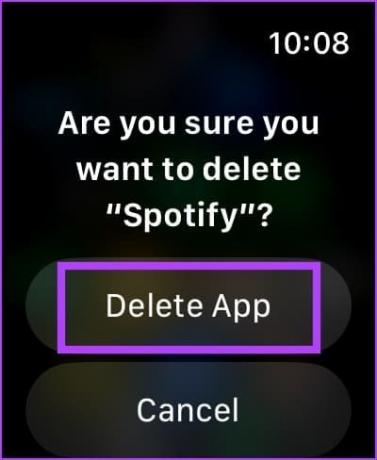
Alternativ können Sie in der Listenansicht über eine App nach links wischen, um die Löschoption zu finden.
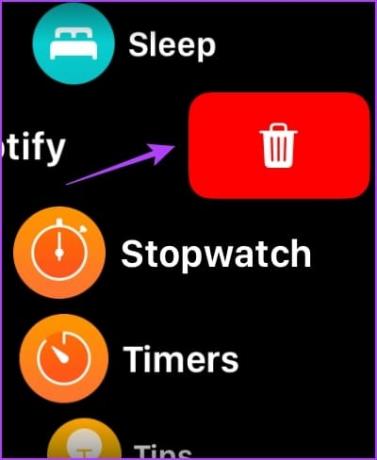
Eine weitere Methode zum Entfernen von Apps auf Ihrer Apple Watch ist die Verwendung der Watch-App auf Ihrem iPhone.
Methode 2: Apps mit Watch App auf dem iPhone deinstallieren
Wenn Sie Schwierigkeiten haben, die App, die Sie löschen möchten, auf dem kleinen Zifferblatt zu finden, können Sie die App „Watch“ auf Ihrem iPhone verwenden, um die App schnell zu finden und zu löschen. Hier ist wie:
Schritt 1: Öffnen Sie die Watch-App auf Ihrem iPhone und gehen Sie unten zur Registerkarte „Meine Uhr“.
Schritt 2: Scrollen Sie zum Abschnitt „Auf der Apple Watch installiert“ und wählen Sie die App aus, die Sie löschen möchten.
Schritt 3: Deaktivieren Sie den Schalter für „App auf Apple Watch anzeigen“.


Dadurch wird die App von Ihrer Apple Watch entfernt. Neben dem Entfernen der Apps können Sie auch Folgendes tun: Pingen Sie die Apple Watch von Ihrem iPhone aus an.
Liste der integrierten Apps auf der Apple Watch, die Sie deinstallieren können
Wie bereits erwähnt, können Sie mit der gleichen Methode auch vorinstallierte Apps auf Ihrer Apple Watch entfernen. Beachten Sie jedoch, dass Sie diese Apps nur auf der Apple Watch selbst deinstallieren können, nicht jedoch mit der Watch-App auf Ihrem iPhone.
Hier ist die Liste der Apps, die Sie auf Ihrer Apple Watch deinstallieren können, wenn Sie watchOS 9.4 oder höher haben.
- Aktivität
- Tiefe
- Notfallsirene
- Finde mein
- Pulsschlag
- Karten
- Geldbörse
- Trainieren
- Weltuhr
Bonus: Verhindern Sie, dass die Apple Watch automatisch Apps herunterlädt
Immer wenn Sie eine App auf Ihrem iPhone installieren, die mit Ihrer Apple Watch kompatibel ist, wird die App automatisch auch auf Ihre Apple Watch heruntergeladen. So deaktivieren Sie automatische Downloads auf Ihrer Apple Watch.
Verwendung der Apple Watch
Schritt 1: Drücken Sie Digital Crown, um den Startbildschirm auf der Apple Watch zu öffnen. Tippen Sie auf die Einstellungen-App.
Schritt 2: Scrollen Sie nach unten und tippen Sie auf App Store.

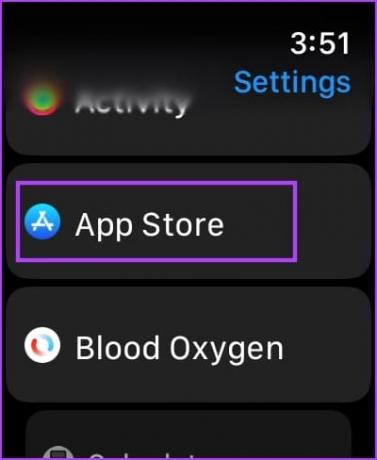
Schritt 3: Deaktivieren Sie den Schalter für „Automatische Downloads“.

Verwenden der Watch-App auf dem iPhone
Schritt 1: Öffnen Sie die Watch-App auf Ihrem iPhone und gehen Sie zur Registerkarte „Meine Uhr“.
Schritt 2: Scrollen Sie nach unten, um die Einstellungen für den App Store zu finden.

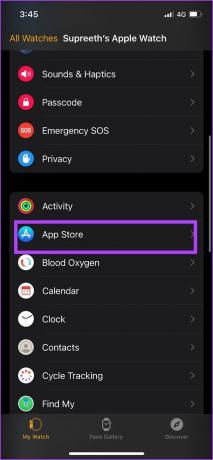
Schritt 3: Deaktivieren Sie den Schalter für „Automatische Downloads“.
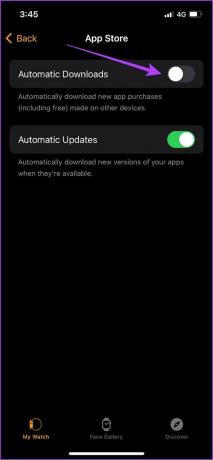
FAQs zu Apple Watch Apps
Nein. Sie können keine Apps auf die Apple Watch auslagern.
Ja. Wenn Sie eine App auf Ihrem iPhone entfernen, wird diese auch auf Ihrer Apple Watch gelöscht.
Sie können den App Store auf Ihrer Apple Watch nutzen, um die Apps erneut herunterzuladen.
Geben Sie Speicherplatz auf der Apple Watch frei
Wir hoffen, dass dieser Artikel Ihnen hilft, Apps von Ihrer Apple Watch zu entfernen und Platz zu sparen. Darüber hinaus können Sie heruntergeladene Inhalte wie Musik auch von Ihrer Apple Watch entfernen, um Speicherplatz freizugeben. Schauen Sie sich auch um So verwenden Sie WhatsApp auf der Apple Watch.
Zuletzt aktualisiert am 22. August 2023
Der obige Artikel kann Affiliate-Links enthalten, die zur Unterstützung von Guiding Tech beitragen. Dies beeinträchtigt jedoch nicht unsere redaktionelle Integrität. Der Inhalt bleibt unvoreingenommen und authentisch.



